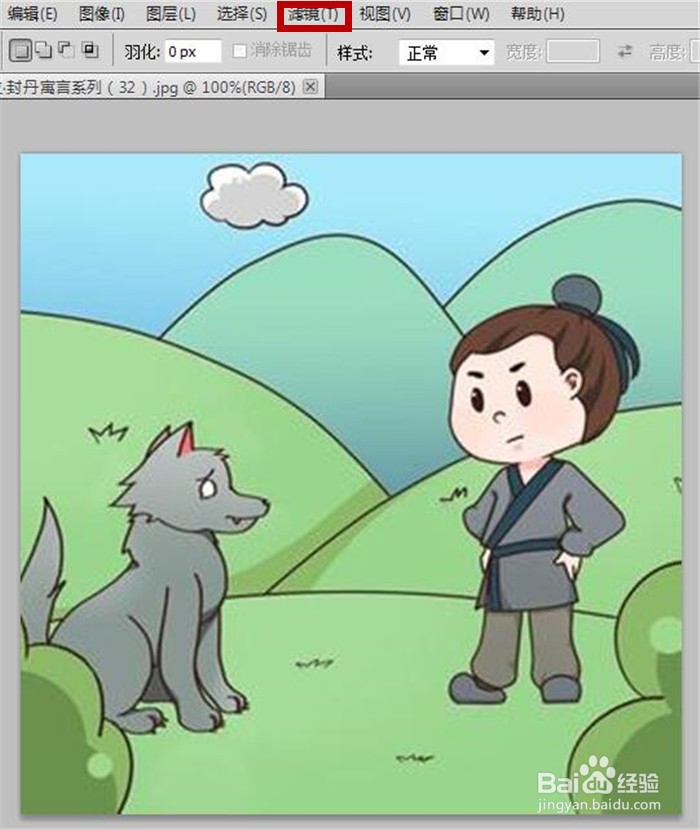1、打开PhotoshopCS5软件界面,鼠标选中功能区中的”文件“,在弹出列表中点击”打开“
2、弹出”打开“对话框界面,从本地电脑中挑选一张图片选中,然后点击”打开“按钮
3、将在软件中插入一张挑选中的图片,鼠标选中功能区中的”滤镜“
4、在弹出的列表中选中“风格化”选项,然后在新弹出的列表中点击“凸出”命令
5、弹出“凸出”对话框,选中“块”类型,调节大小为30像素、深度为20、勾选“蒙版不完整娄壶狩匈块”复选框,然后点击“确定”按钮
6、将在PhotoshopCS5软件中显示凸出的效果,如下图所示